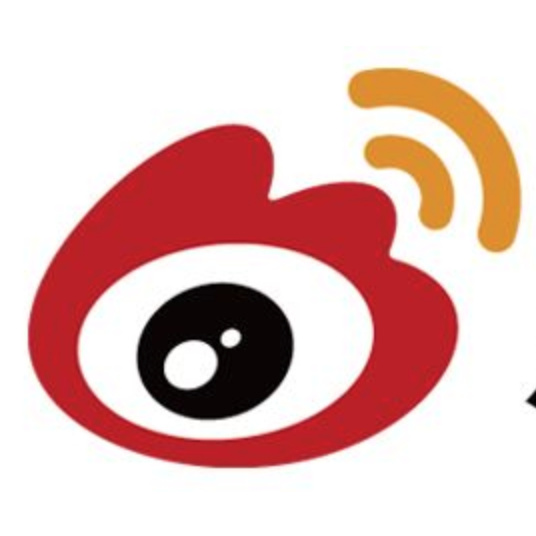大家新年好啊!
开工第一天,把我的电脑桌拾掇了一下。新年第一篇就来分享一下我的最新 Mac desk setup 桌搭吧。
跟一年前相比,我的桌搭有一些调整,更加在意
“实用主义”
和“
简约
”,但变化大体不大。

Mac 依然是
Mac Studio M2 Max
,给我这样的人用,哪哪都过剩。

显示器依然是
Studio Display
,用了刚好有两个年头了,搭配 Mac 综合体验极佳。
显示器上面的挂灯是明基即将上市的新品
ScreenBar Hola 2
,我刚体验了一段时间,相比我之前用的 ScreenBar Pro 最大的不同就是有背光和物理旋钮调节(无线的)。

现在有越来越多的人开始接受屏幕挂灯这个品类的灯具了,我也很推荐每一个长期电脑伏案工作的朋友都试试显示器挂灯,尤其推荐明基家的。

显示器下面的手机支架被很多人问(在我之前的视频中出现过)。把 iPhone 横着吸上去,既能给 iPhone 充电,又可以自动打开 iOS 待机显示,我一般会显示番茄时钟(用「我的番茄」App)。

我是跟一位油管博主学的。其实就是把苹果的 MagSafe 充电线装上一个
MagSafe 支架
,再把支架贴在显示器背面,只留出来 MagSafe 磁吸充电的部分。这个支架本身可以折叠,所以不放 iPhone 的时候也可以收(折叠)到显示器后面。

从后面看是这样的。

这个 MagSafe 支架很便宜(淘口令👉
8$0fcye5IpkZU$:// CA1710
),但有个问题就是引线开槽位置很奇葩,我老婆用她的工具给重新开了个槽👍。
显示器下面原来是用了一个大的铝金属底座支架,因为下面放 Mac Studio 显得过于挤,就去掉了那个底座,在网上买了一个小的
胡桃实木底座
垫在显示器支架下面。
 👆之前的显示器底座方案
👆之前的显示器底座方案
 👆现在的显示器底座方案
👆现在的显示器底座方案
底座下面没什么空间,可以穿一根 USB4 的数据线出来,偶尔给鼠标、键盘充电或者插设备传数据啥的也很方便(数据线另一头连 Mac 的雷雳口)。

显示器下面的
实木收纳盒
(淘口令👉
5$eHyXe5In0JT$:// MF3084
)也是原来的,用来放备用机或者一些随手取用的小物品。收纳盒是 SkipperTech 家的,老板自己也是个桌搭爱好者。

再说说鼠/键/垫,换了各种方案后,我发现目前这套用下来最舒服。
 键盘是
iQunix MG65
(淘口令👉
键盘是
iQunix MG65
(淘口令👉
6$GvVhe5Iqnsy$:// ZH9102
),是一款矮轴机械键盘,外观紧凑精致,敲击手感我觉得略好过 Keychron 家的矮轴系列。

喜欢紧凑型矮轴机械的原因,一是体积小更节省桌面空间;二是因为键盘没那么厚,所以不用再搭配一个掌托。
鼠标是
苹果妙控鼠标
,用了一圈最后还是它最顺手、最高效。

桌垫是
SkipperTech 家的毛毡桌垫
(淘口令👉
7$M5Mse5HGaYT$:// MU5183
),700x300mm 浅灰色。尝试了各种桌垫(包括鼠标垫)方案后,最后选择这种毛毡垫。不扎手也不怎么掉毛,办公鼠标用也完全没问题。

设备树
也调整了很多次,甚至一度去掉了。也是有一次看到油管上一个视频有的灵感,用一个小尺寸
补光灯(Ulanzi 40W PRO)搭配相机(富士 X-S10)
。原来每次拍摄都要调整补光灯和相机脚架半天,现在几乎可以直接开拍,能节省一些拍摄 a-rool 的准备时间。

桌子继续用
宜家
买的手摇升降桌。用了两年发现有个问题就是表层容易刮花,尤其是鼠标不用鼠标垫一段时间,会划出一些黑印子。不过不影响使用就是了。
耳机收纳方案也没变,就不多说了,想要这种耳机架的可以
淘口令👉
3$Vxi6e5tzcEc$:// CA1710
或淘宝宝搜“夹边式耳机挂架”。

桌子底下装了一个以前旧升降桌留下的
收纳篮
,把插座、充电适配器、机械硬盘盒什么的都一股脑放在里面,也不追求好看,不碍事就行了。

🎁
好久没在公众号发
抽奖福利
了,截止到 2 月 7 日晚上 9 点,在
本文下方评论(聊啥都行)获赞最高的前两位小伙伴,每人送一份由我老婆“赞助”的
原创设计捷克琉璃手串
+ 一张
SkipperTech 毛毡桌垫
。
“
橙斯丢丢
”原创设计捷克琉璃手串全部上架款式可任选一款,适合男生女生的都有。